2つの動画を同時再生して画質を
比較できるソフト。
エンコード時に便利で画面を分割して
同時視聴して比較が可能です。

目次
リンク先
Video Comparison Player ダウンロードはこちらから
ダウンロードとインストール
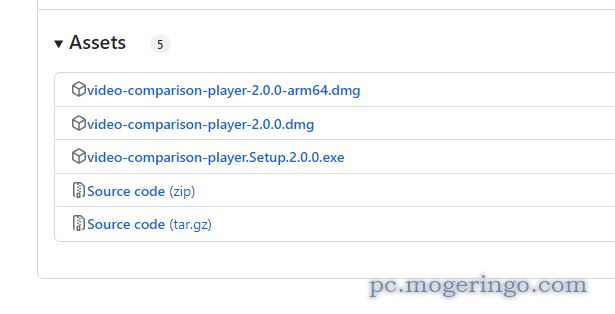
上記リンク先ページを開き一番最新のAssetsからEXEファイルをクリックして
ファイルをダウンロードします。

ダウンロードしたファイルを実行します。
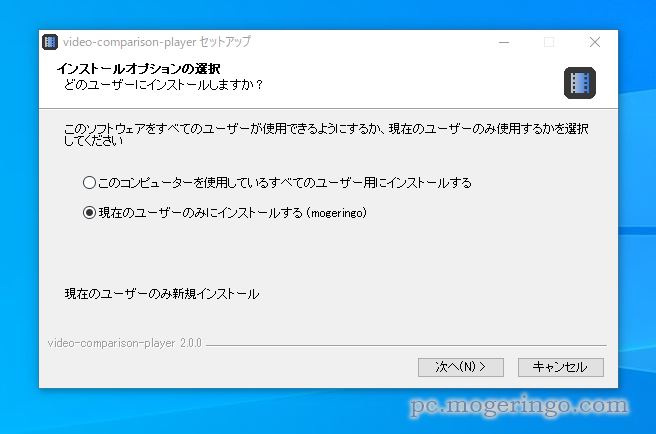
次へをクリックします。
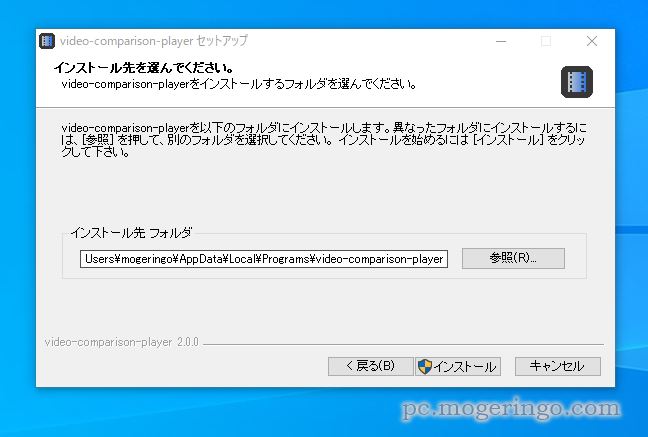
インストールをクリックします。
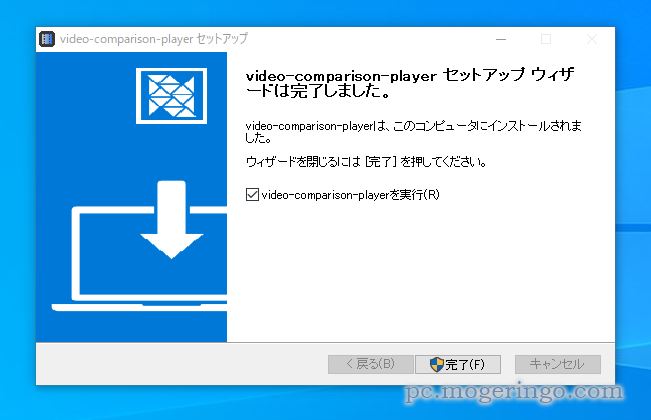
これでインストールは完了です。
完了ボタンをクリックすると起動します。
使い方
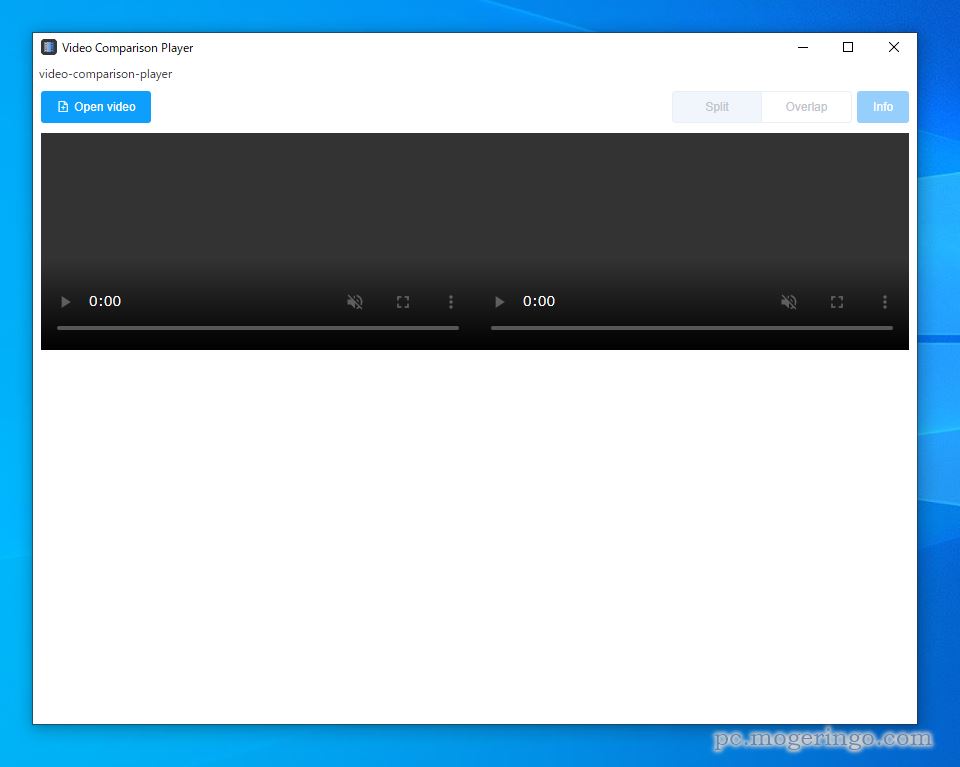
まずは2つの動画を読み込みます。「Open video」をクリックして動画ファイルを選択します。
1つ目を読み込んだら続けて同じ操作で2つ目も読み込みます。
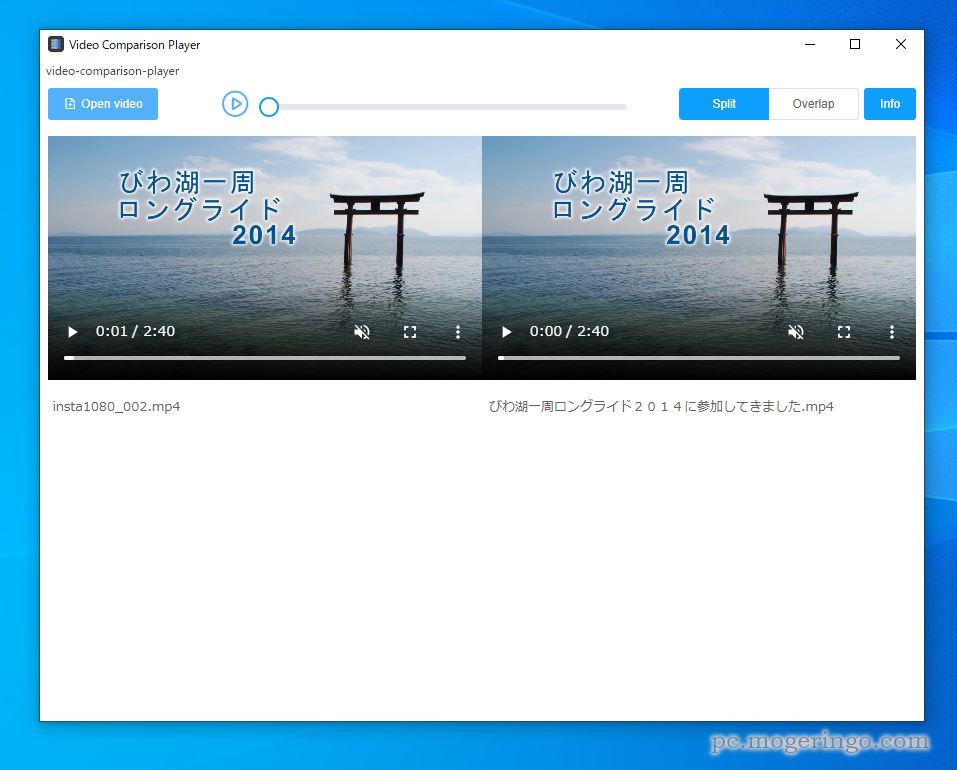
上の再生ボタンを押すと2つの動画を同時に再生可能です。
個別に再生も可能です。画面上部にはSplitとOverlapと2種類の再生モードがあります。
こちらの画面はSplitです。
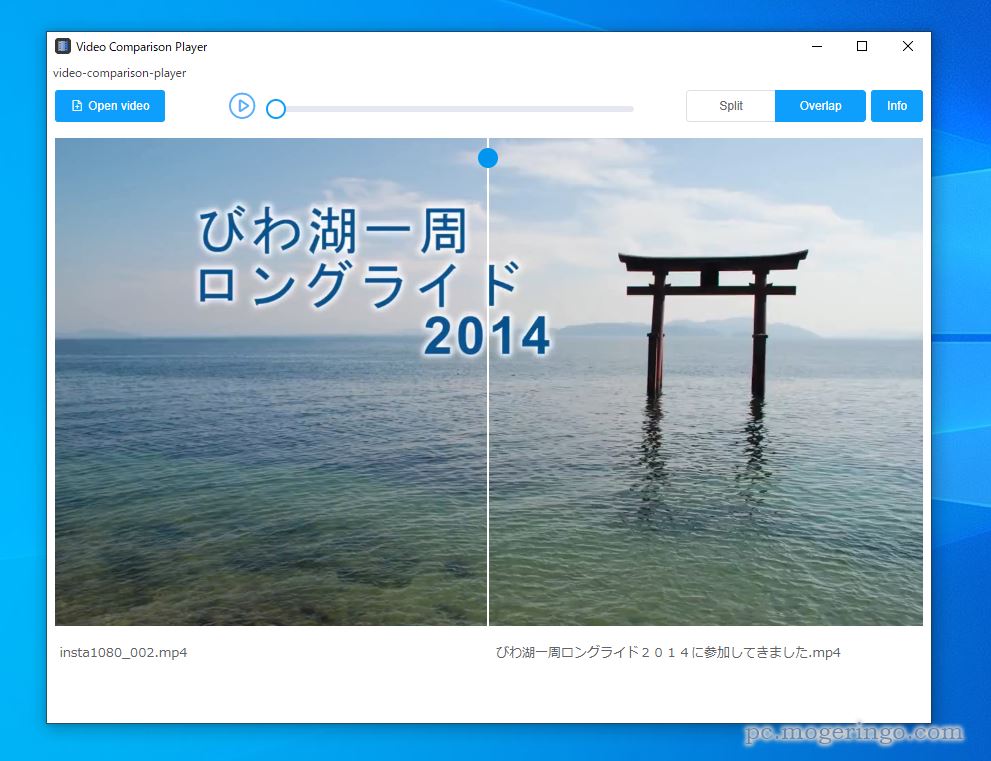
こちらはOverlapで真ん中の線をドラッグして、移動が可能で比較しやすくなっています。
エンコードなどで画質、フレームレート、色味など様々な比較検証が可能です。
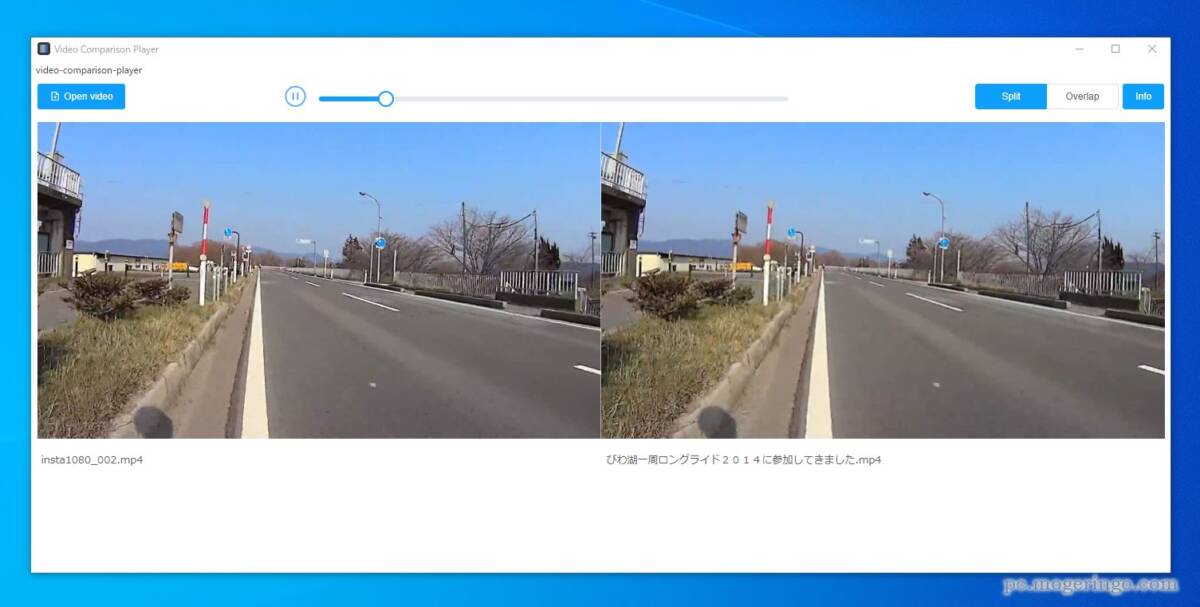
プレイヤーのサイズも変更可能で見やすく調整が可能です。
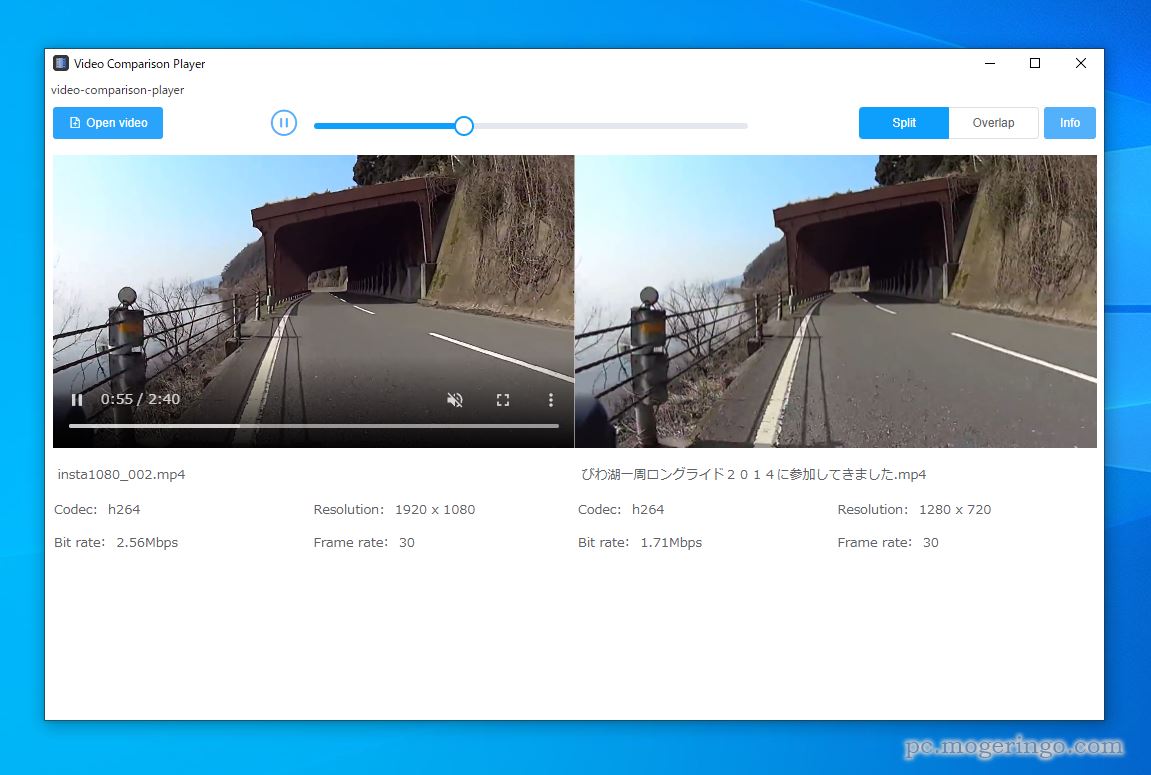
Splitモードの時にInfoをクリックすると動画の情報を表示が可能です。
コーデック、解像度、ビットレート、フレームレートが表示されます。
エンコードや圧縮時、動画制作にかかわる人にはとても便利なソフトです。

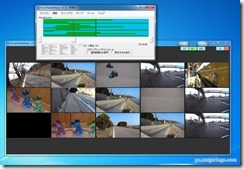




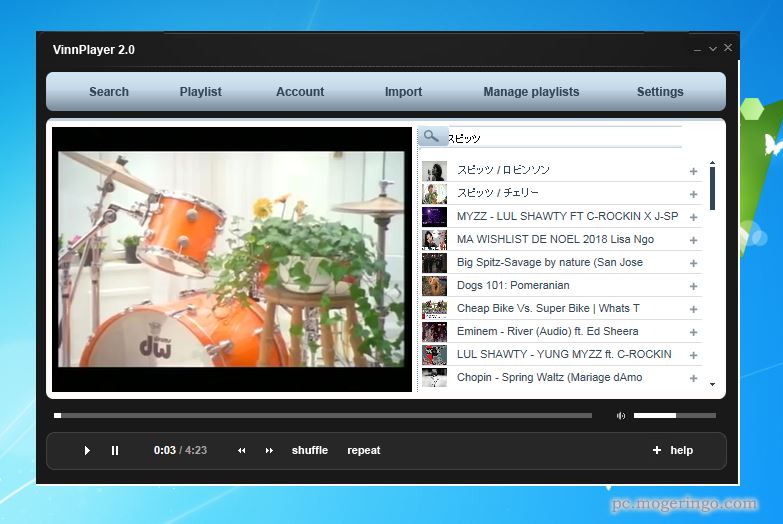

コメント